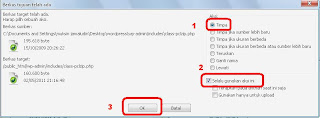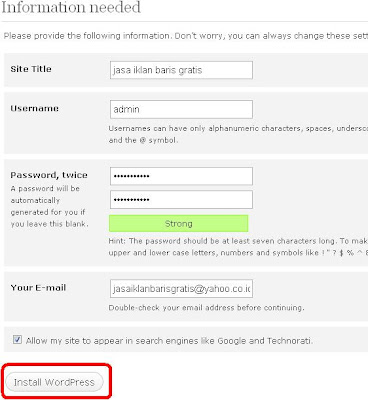Coccidiosis
Penyakit koksi di kategori kan sebagai penyakit parasit, penyakit koksi ini sudah lama terkenal di peternakan unggas, jadi semua orang (peternakan) pasti sudah mengetahui atau tahu tentang penyakit yang bernama koksi.
Penyakit koksi ini sering di tandai oleh penyakit lain seperti enteritis dan diare berdarah. Dan sering di tandai oleh adanya kandungan darah pada tinja, dan jika di amati lebih jauh, ayam yang terkena penyakit koksi, kondisi ayam kurang ceria, seperti bulunya kusut, seperti tidur atau mengantuk, sebagian bulu terlihat berdiri, dan terkadang sayap ayam terkulai ke bawah.
Ciri ciri koksi lain nya seperti:
Ketika di lakukan pemeriksaan PM (post mortem) Akan terlihat pendarahan pada bagian dinding usus.
Untuk perawatan atau treatment pada ayam yang menderita penyakit koksi,
berikan obat yang mengandungi:
Untuk suplement atau vitamin yang berfungsi sebagai pemulihan , di antaranya boleh memberikan vitamin:
Pencegahan:
Berikan vaccine koksi pada usia ayam 5 hari, vaccine koksi banyak tersedia di poultry shop, yang menyediakan obat2an dan vitamin.
Tips:
ketika ayam masih di brooder, upayakan makanan ayam selalu bersih dan segar, dan tidak tercampur dengan tinja ayam, yang akan mengakibatkan ayam yang lain memakan makanan yang kotor.
Ketika anda memberikan makanan yang berbeda, misalkan ketika umur ayam sudah 1 minggu, anda mau mengganti dari makanan jenis A , ke makanan jenis B (misalnya)
Jadi jangan memberikan makanan jenis (B) secara langsung, untuk menghindari stress terhadap pencernaan ayam, yang akan memicu koksi tersebut, sebaiknya jika anda mau mengganti makanan dari jenis A ke jenis B (misalnya) perhatikan di bawah ini.
Hindari sekam yang basah
Usahakan sekam selalu kering, dan kandungan amonia harus di bawah paras 20ppm, Jika terlihat sekam basah, sebaiknya segera membuang dan ganti dengan sekam yang baru.
terimakasih
Penyakit koksi di kategori kan sebagai penyakit parasit, penyakit koksi ini sudah lama terkenal di peternakan unggas, jadi semua orang (peternakan) pasti sudah mengetahui atau tahu tentang penyakit yang bernama koksi.
Penyakit koksi ini sering di tandai oleh penyakit lain seperti enteritis dan diare berdarah. Dan sering di tandai oleh adanya kandungan darah pada tinja, dan jika di amati lebih jauh, ayam yang terkena penyakit koksi, kondisi ayam kurang ceria, seperti bulunya kusut, seperti tidur atau mengantuk, sebagian bulu terlihat berdiri, dan terkadang sayap ayam terkulai ke bawah.
Ciri ciri koksi lain nya seperti:
- Kandungan darah pada tinja
- Daerah kloaka berdarah
- ayam terlihat seperti dehidrasi yang tinggi.
Ketika di lakukan pemeriksaan PM (post mortem) Akan terlihat pendarahan pada bagian dinding usus.
Untuk perawatan atau treatment pada ayam yang menderita penyakit koksi,
berikan obat yang mengandungi:
- Sulfadimethoxine
- sulfaquinoxaline
Untuk suplement atau vitamin yang berfungsi sebagai pemulihan , di antaranya boleh memberikan vitamin:
- Vitamin A
- Vitamin K
Pencegahan:
Berikan vaccine koksi pada usia ayam 5 hari, vaccine koksi banyak tersedia di poultry shop, yang menyediakan obat2an dan vitamin.
Tips:
ketika ayam masih di brooder, upayakan makanan ayam selalu bersih dan segar, dan tidak tercampur dengan tinja ayam, yang akan mengakibatkan ayam yang lain memakan makanan yang kotor.
Ketika anda memberikan makanan yang berbeda, misalkan ketika umur ayam sudah 1 minggu, anda mau mengganti dari makanan jenis A , ke makanan jenis B (misalnya)
Jadi jangan memberikan makanan jenis (B) secara langsung, untuk menghindari stress terhadap pencernaan ayam, yang akan memicu koksi tersebut, sebaiknya jika anda mau mengganti makanan dari jenis A ke jenis B (misalnya) perhatikan di bawah ini.
| Hari | Makanan A | Makanan B |
| 1 | 75 % | 25 % |
| 2 | 75 % | 25 % |
| 3 | 50 % | 50 % |
| 4 | 50 % | 50 % |
| 5 | 25 % | 75 % |
| 6 | - | 100 % |
Hindari sekam yang basah
Usahakan sekam selalu kering, dan kandungan amonia harus di bawah paras 20ppm, Jika terlihat sekam basah, sebaiknya segera membuang dan ganti dengan sekam yang baru.
terimakasih